Cum să remediați eroarea interzisă 403 (2 metode care funcționează)
Publicat: 2021-07-06Operarea propriului site web poate fi dificilă, mai ales atunci când trebuie să faceți față unor probleme tehnice, cum ar fi eroarea 403 Forbidden. Lipsa contextului care vine cu această eroare o face deosebit de frustrantă. Acest lucru se aplică și utilizatorilor de pe front end care ar putea să nu poată accesa un anumit site.
Din fericire, aveți la dispoziție câteva opțiuni pentru depanarea erorii 403 Forbidden. Aplicând metodic pe rând aceste soluții diferite, de obicei puteți rezolva problema rapid.
În acest articol, vom acoperi principalele motive pentru care este posibil să vedeți un mesaj de eroare 403 Forbidden. Apoi vă vom ghida prin câteva metode diferite de remediere. Să începem!
Cuprins:
- Ce cauzează eroarea 403 interzisă?
- Remedierea erorii ca vizitator al site-ului web
- Remedierea erorii 404 interzise pe propriul site
Ce cauzează eroarea 403 Forbidden?
Pe scurt, vedeți eroarea 403 Interzis atunci când încercați să accesați o pagină sau un fișier de pe un site web pe care nu aveți permisiunea de a-l accesa. Serverul site-ului web funcționează – există doar un fel de problemă de permisiuni care vă împiedică să vedeți conținutul, motiv pentru care serverul răspunde cu codul de eroare 403 HTTP. De asemenea, este posibil să vedeți această eroare afișată ca HTTP 403, Eroare 403 sau pur și simplu Interzis
Această problemă rezultă de obicei din probleme cu permisiunile fișierelor sau fișierul .htaccess al site-ului dvs. Pe site-urile WordPress, eroarea poate rezulta și dintr-o problemă cu un plugin pe care îl utilizați.
Din păcate, aceasta nu este întotdeauna o problemă pe care o puteți rezolva, chiar și atunci când întâmpinați eroarea pe propriul site. Cu toate acestea, există câteva soluții ușoare pe care le puteți încerca. Alternativ, puteți contacta furnizorul dvs. de găzduire pentru asistență.
Cum să remediați eroarea 403 interzisă (două metode)
Dacă întâmpinați această eroare acum, nu intrați în panică încă. Să trecem prin câteva metode care vă pot ajuta să o remediați. Îl poți alege pe cel care se potrivește situației tale actuale: a unui utilizator web sau a unui proprietar de site.
Metoda 1: Remedierea erorii ca vizitator al site-ului web
Dacă accesați un site web ca utilizator din front end, veți dori să începeți aici. Cu toate acestea, poate doriți să încercați următorii pași, chiar dacă sunteți proprietarul site-ului, pentru a vă asigura că eroarea nu este de partea dvs.
Pasul 1: Verificați elementele de bază
Vom începe cu câteva elemente de bază. Primul lucru de încercat (dacă nu ați făcut-o deja) este să reîmprospătați pagina. Uneori, o eroare 403 Forbidden este cauzată de o eroare minoră, iar pagina trebuie pur și simplu să fie reîncărcată.
Dacă nu funcționează, următorul lucru pe care trebuie să-l uitați este adresa URL. Asigurați-vă că l-ați introdus corect. În plus, linkul ar trebui probabil să se termine în „ .com ”, „ .org ” sau ceva similar. Dacă nu, este posibil să încercați să accesați o zonă a site-ului care este rezervată administratorilor.
Alternativ, este posibil să fi urmat un link prost. În acest caz, încercați să accesați site-ul web dintr-o altă sursă. Puteți, de asemenea, să contactați editorul linkului și să vedeți dacă intenționează să folosească o adresă URL diferită.
Pasul 2: Ștergeți cookie-urile și memoria cache
Browserele web folosesc cookie-uri și un cache pentru a păstra informațiile statice. Deși acest lucru poate ajuta un site să ruleze rapid, ar putea salva și setări incorecte care pot provoca o eroare 403 interzisă. Prin urmare, ștergerea ambelor elemente poate fi un prim pas inteligent.
Vă vom arăta mai jos cum să ștergeți memoria cache în Google Chrome, dar avem și o postare întreagă despre cum să ștergeți memoria cache a browserului în toate browserele populare.
Dacă utilizați Google Chrome, puteți începe prin a găsi cele trei puncte mici în colțul din dreapta sus. Selectați Setări din meniul derulant. Apoi derulați în jos la secțiunea Confidențialitate și securitate și faceți clic pe Ștergeți datele de navigare :
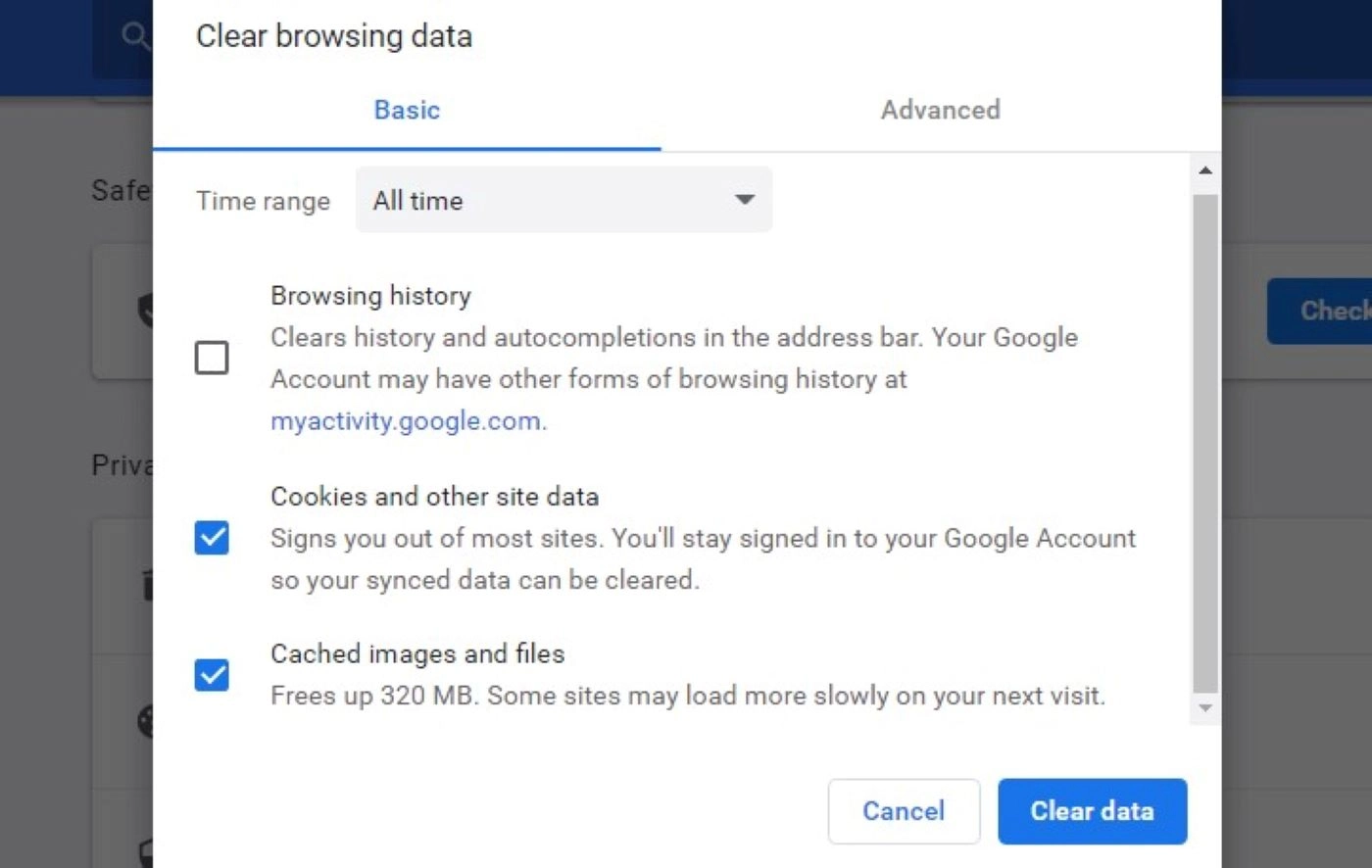
Bifați casetele de lângă Cookie-uri și alte date de site , precum și imagini și fișiere în cache și selectați Ștergeți datele . Rețineți că acest lucru vă poate deconecta de la conturile dvs. de pe alte site-uri web.
Acum, încercați să accesați pagina din nou. Dacă resetarea acestor elemente nu a funcționat, un ultim lucru pe care îl puteți încerca este să verificați dacă adresa dvs. IP a fost blocată. Dacă IP-ul dvs. a intrat pe lista neagră a site-ului web, va trebui să rezolvați mai întâi acea problemă, care implică, în general, să contactați proprietarul site-ului pentru ajutor.
Metoda 2: Remedierea erorii 404 Forbidden pe propriul site
În această secțiune, ne vom concentra asupra proprietarilor de site-uri. Dacă vedeți această eroare pe propriul site WordPress, puteți încerca câțiva dintre pașii următori pentru a o remedia.
Rețineți că va trebui să utilizați un client FTP (File Transfer Protocol) pentru a vă accesa site-ul. Puteți consulta ghidul nostru pentru începători pentru FTP pentru mai multe informații.
Pasul 1: Scanați pentru pluginuri defecte
Există o mulțime de pluginuri WordPress de înaltă calitate. Cu toate acestea, nu este neobișnuit ca un plugin să provoace probleme pe site-ul dvs., cum ar fi eroarea 403 interzisă.
Cel mai bun mod de a rezolva această problemă este prin încercare și eroare. Asta înseamnă să dezactivați toate pluginurile și să le reactivați unul câte unul până când găsiți vinovatul.
Pentru a începe, navigați la Plugin-uri > Pluginuri instalate . Faceți clic pe caseta de selectare de sus pentru a selecta toate pluginurile, alegeți Dezactivare din meniul derulant și faceți clic pe Aplicare :
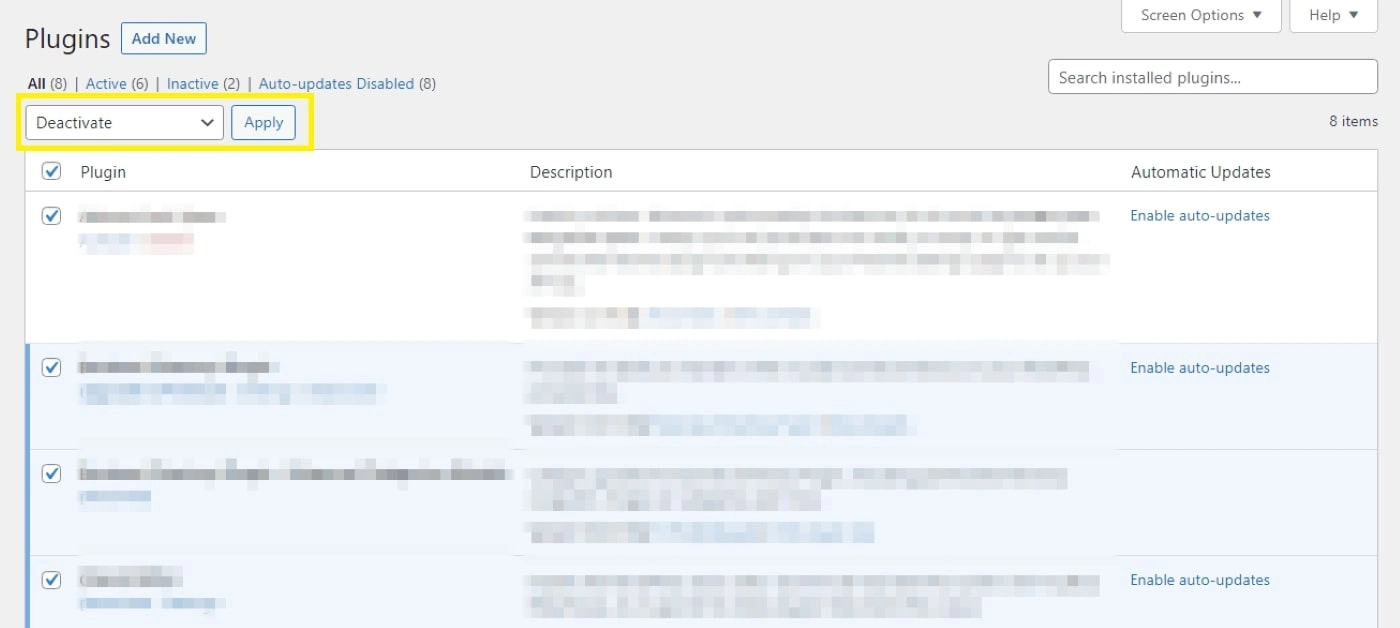
Odată ce toate sunt dezactivate, ar trebui să puteți accesa pagina dacă un plugin a cauzat problema. Ulterior, puteți reactiva pluginurile individual și reîmprospătați pagina de eroare 403 Forbidden după fiecare. Adăugarea înapoi a pluginului defect ar trebui să provoace reapariția erorii.

Dacă eroarea 403 vă împiedică să vă conectați în zona dvs. de administrare, puteți utiliza un client FTP pentru a vă accesa fișierele WordPress. După ce v-ați conectat la site-ul dvs., deschideți folderul rădăcină și navigați la wordpress > wp-content > pluginuri :
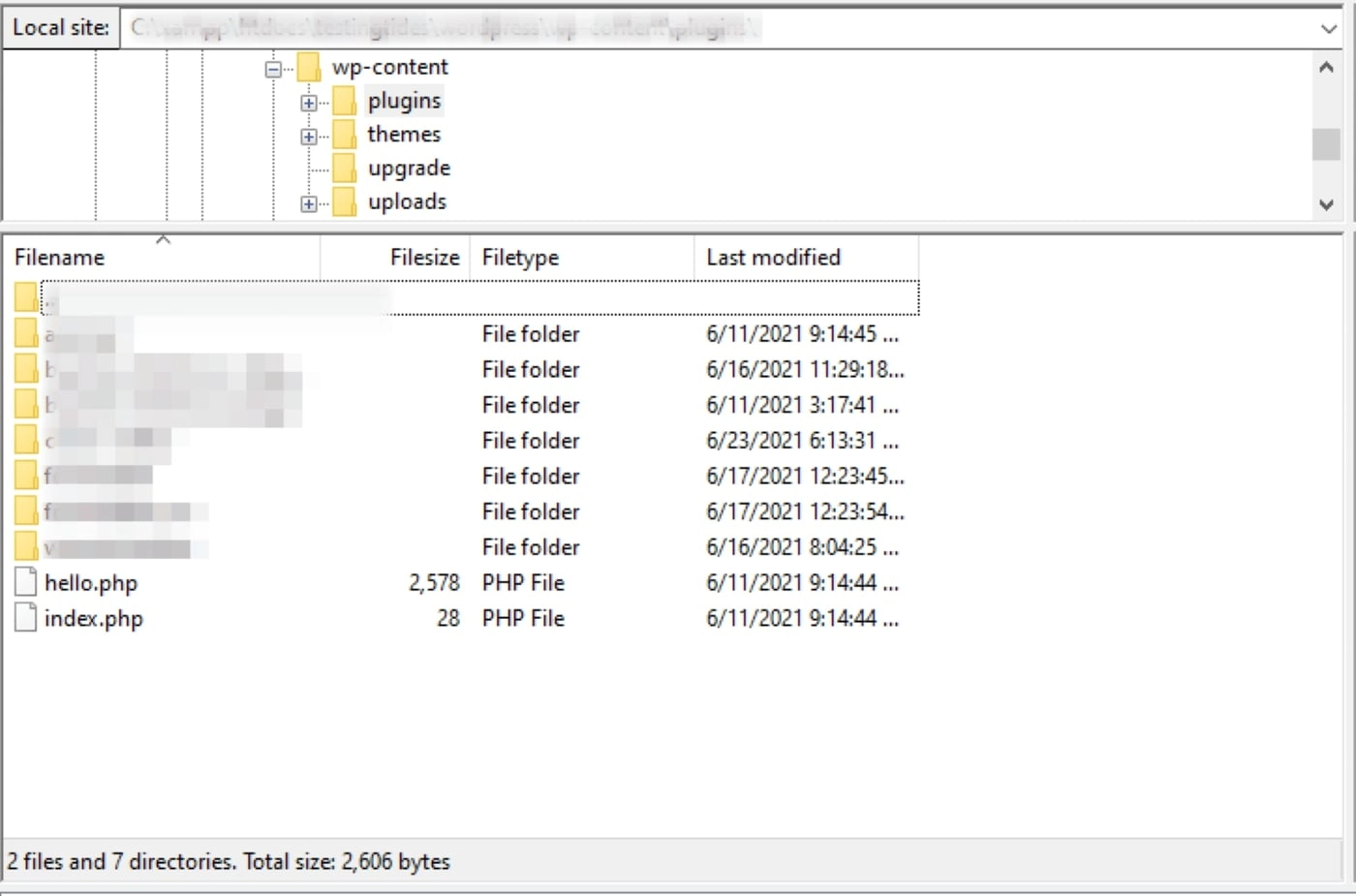
Pentru a dezactiva pluginurile de pe site-ul dvs., tot ce trebuie să faceți este să redenumiți folderul cu pluginuri cu ceva diferit, cum ar fi „plugins_deactivated”. Apoi, încercați să vă accesați site-ul.
Dacă reușiți, redenumiți folderul cu pluginuri în „pluginuri”. Apoi deschideți-l și schimbați numele fiecărui folder cu pluginuri pe rând, verificându-vă site-ul după fiecare. Din nou, acest lucru vă va ajuta să identificați vinovatul specificat. Odată ce știți care plugin este defect, îl puteți elimina sau înlocui (sau contactați dezvoltatorul pentru ajutor).
Pasul 2: Asigurați-vă că fișierul dvs. .htaccess nu este corupt
Dacă furnizorul dvs. de găzduire folosește un server web Apache, fișierul dvs. .htaccess ar putea cauza eroarea 403 Interzis. Acest fișier controlează setări importante de configurare pentru site-ul dvs. WordPress, iar o mică modificare sau eroare îl poate deteriora.
Pentru a remedia acest lucru, va trebui să resetați fișierul .htaccess . Înainte de a continua, vă recomandăm să faceți o copie de rezervă a site-ului dvs. Odată ce sunteți gata, deschideți clientul FTP la alegere. Apoi, găsiți fișierul .htaccess și ștergeți-l.
Apoi, accesați tabloul de bord WordPress și navigați la Setări > Legături permanente :
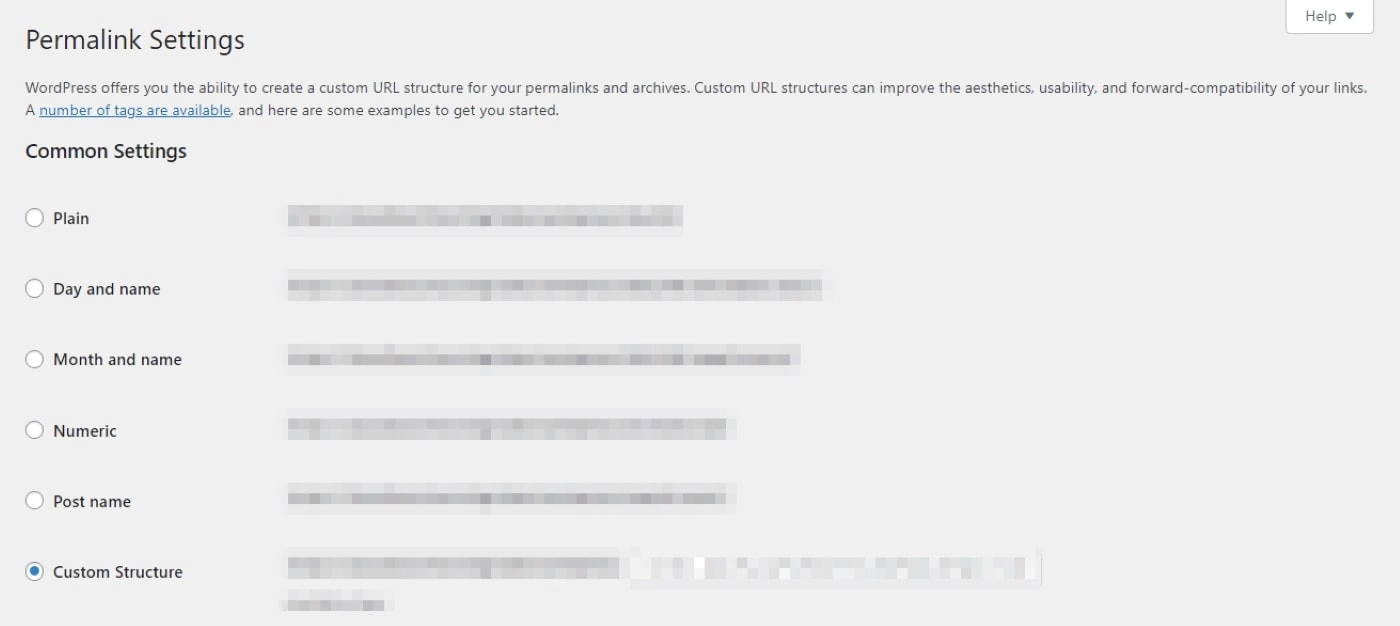
Nu trebuie să faceți nicio modificare aici. Tot ce trebuie să faceți este să derulați în jos și să faceți clic pe Salvare modificări . Acest lucru va genera automat un nou fișier .htaccess pentru site-ul dvs.
Dacă acest lucru a cauzat eroarea 403 interzisă, acum ar trebui să fie rezolvată. Dacă încă vă confruntați cu problema, continuați cu pasul nostru final.
Pasul 3: Setați permisiunile corecte pentru fișiere
O eroare 403 interzisă este adesea legată de permisiunile fișierelor. WordPress vine cu un set de permisiuni implicite care nu ar trebui să cauzeze probleme proprietarului site-ului. Cu toate acestea, uneori, aceste setări pot fi modificate din neatenție.
Din fericire, acest lucru este relativ ușor de remediat. Deschideți directorul de fișiere folosind clientul FTP și găsiți folderul rădăcină care conține site-ul dvs. WordPress. Ar trebui să conțină wp-admin , wp-content și wp-includes . Faceți clic dreapta pe folderul părinte și navigați la Atribute fișiere :
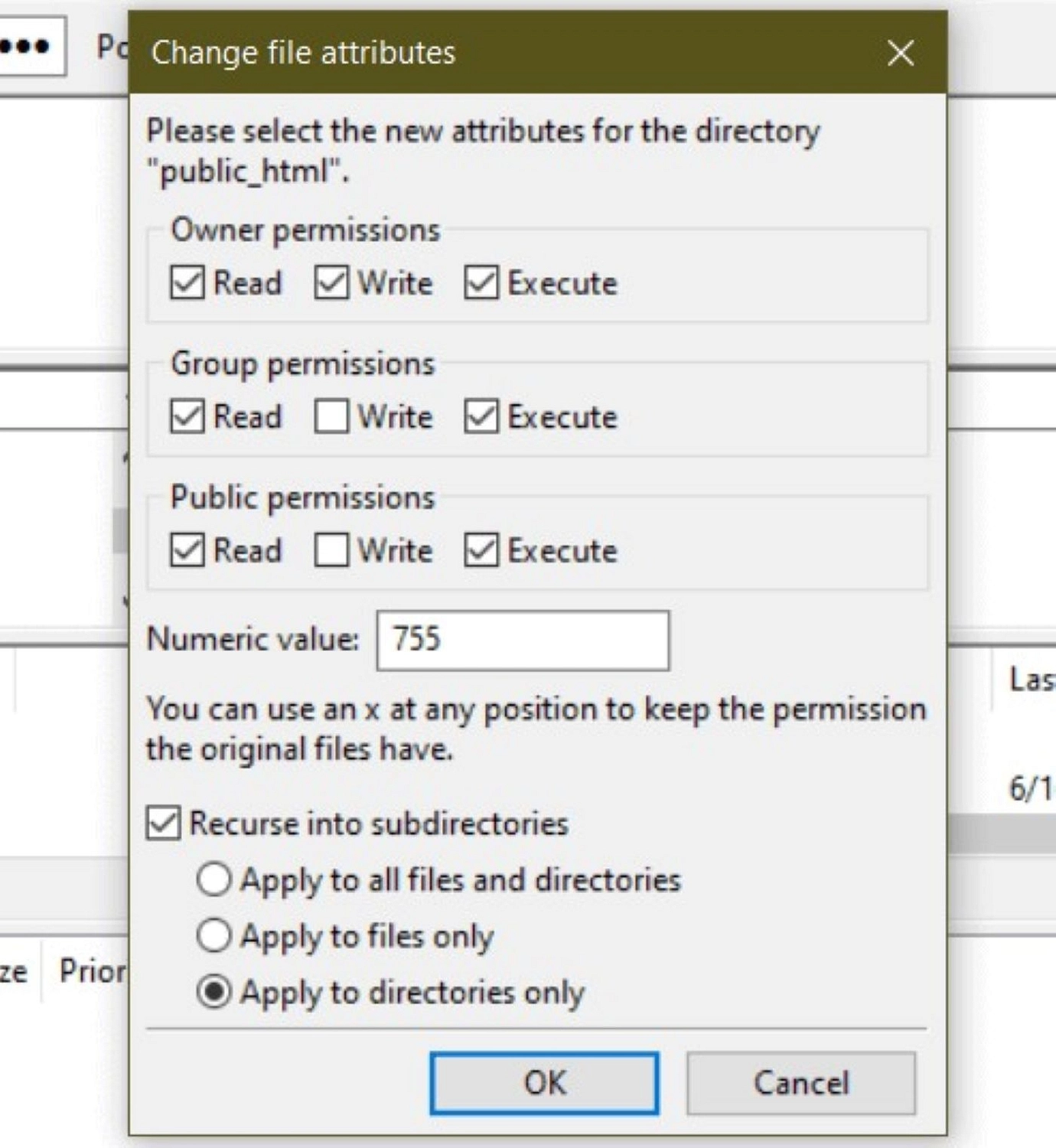
Completați câmpul cu valori numerice cu 755. Apoi bifați caseta cu eticheta Recurs în subdirectoare și selectați Aplicați numai la directoare . În cele din urmă, faceți clic pe butonul OK . Acest lucru va aplica automat permisiunile potrivite.
În continuare, va trebui să repetați procesul. Cu toate acestea, de data aceasta veți introduce 644 în câmpul numeric și veți selecta Aplicați numai la fișiere . Faceți clic pe OK când sunteți gata.
Acum, întoarceți-vă la directorul site-ului dvs. și găsiți fișierul wp-config.php . Faceți clic dreapta pe el și selectați Atribute fișier :
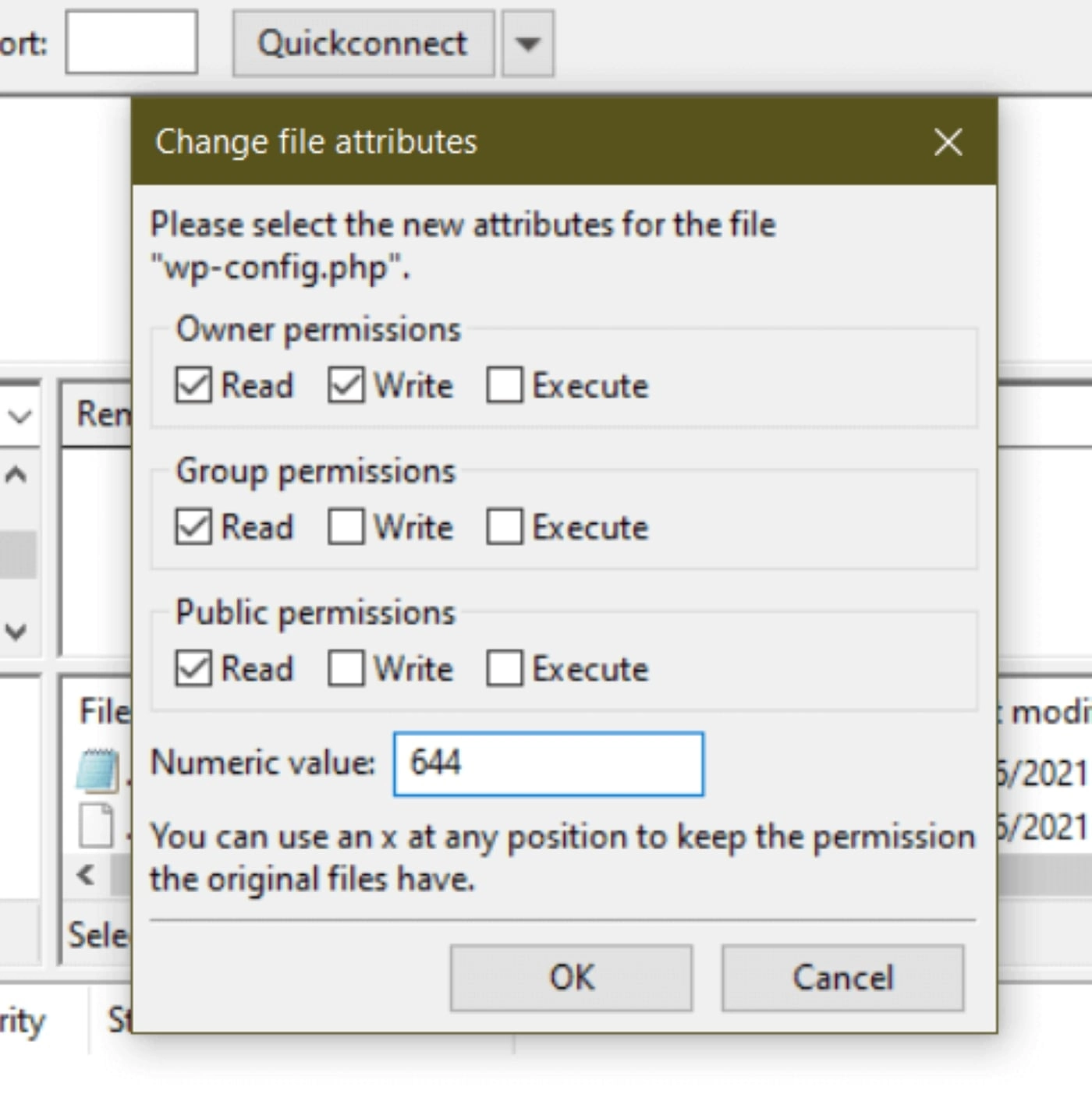
Introduceți 644 în câmpul numeric și faceți clic pe butonul OK . Schimbarea tuturor acestor fișiere ar trebui să rezolve eroarea Forbidden 403 dacă eroarea a fost rezultatul unor probleme cu permisiunile fișierelor WordPress.
Concluzie
Există o mulțime de erori pe care le poate întâlni un site web WordPress. Încercarea de a le depana poate fi frustrantă, mai ales dacă împiedică accesul la un site web, așa cum o face eroarea 403 Forbidden. Din fericire, puteți aplica o abordare sistematică pentru a aborda aproape toate cauzele posibile ale acestei probleme.
În acest articol, am acoperit două metode principale de rezolvare a unei erori 403 interzise:
- Adresându-l ca utilizator pe front-end, reîmprospătând pagina și ștergând memoria cache
- Adresându-l ca proprietar al site-ului pe partea din spate, folosind un client FTP pentru a vă dezactiva pluginurile, restaurați .htaccess fișier și ajustați permisiunile pentru fișiere
Dacă doriți să vă îmbunătățiți abilitățile de depanare WordPress, avem și o mulțime de alte ghiduri pentru remedierea erorilor comune WordPress:
- Ce sunt codurile de eroare HTTP?
- Cod de eroare 401
- 502 Eroare de gateway greșit
- 500 Eroare internă a server-ului
Aveți întrebări despre remedierea erorii 403 Forbidden? Anunțați-ne în secțiunea de comentarii de mai jos!
